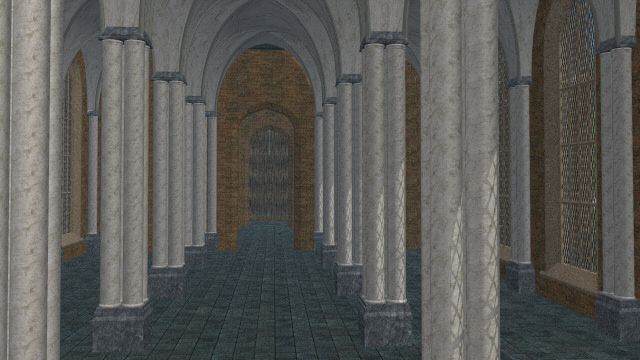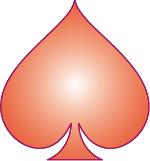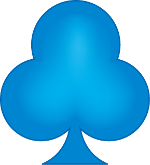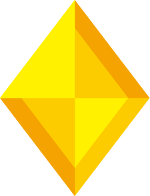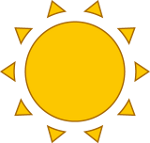3Dダンジョン・アドベンチャーの作成エディタ
10/11/01 新バージョン用エディタ公開。JS Adventure バージョン2.0用にエディタをリメイクしました。不具合等の修正を行っています。
JS ADV.jsとCanvas Dungeon.jsによるアドベンチャーゲームの簡易エディタを作りました。 マップを編集するとゲーム内でダンジョンゲームができますが、必須ではなくイベント機能だけでも動作します。
マップを作成/編集する
作成手順: マップ名を決める ⇒ ダンジョンのサイズを決めて「決定」をクリック ⇒ 床パターンと壁パターンを選択してマップ上に配置する
データのセーブ方法: マップを作成後、「フォームを表示」をクリック。次に「書き出す」をクリックしてフォーム上にデータを表示させる ⇒ フォームのデータをメモ帳などにコピペして保存する
データのロード方法: 保存しておいたマップのデータをクリップボードにコピーする ⇒ 「読み込む」ボタン左の「マップ名」にマップ名を入力し、「フォームを表示」をクリック。フォームにデータをペーストする ⇒ 次に「読み込む」をクリックしてマップエディタ上にデータを反映させる
イベントを作成/編集する
イベント編集は基本的にシーンの作成⇒イベントの作成/追加という手順で進めます。個々のシーン/イベントの編集が終了したら「OK」ボタンを押して確定します。
作成手順: 「シーンを追加」をクリック ⇒ シーン名を入力。ダンジョンイベントなら初期配置、フラグ設定、ストーリー設置を行う。 決まったら「OK」をクリック ⇒ シーン/イベント リストにシーン名が追加されるので、イベントを編集する。「イベントを追加」をクリックすると、 イベント名のリストが出るので好きなイベントを選択する ⇒ 各種パラメータにデータを入力して「OK」をクリック。シーンとイベントはいくらでも追加できる。それらを再編集したいときは下のシーン/イベント リストをクリックする。
プレイ方法: イベントデータを作成後、「フォームを表示」をクリック。次に「書き出す」をクリックしてフォーム上にデータを表示させる ⇒ 「ゲームをプレイする」をクリック(イベントのフォーム上にデータがないと動作しないので注意)
データのセーブ方法: イベントデータを作成後、「フォームを表示」をクリック。次に「書き出す」をクリックしてフォーム上にデータを表示させる ⇒ フォームのデータをメモ帳などにコピペして保存する
データのロード方法: 保存しておいたマップのデータをクリップボードにコピーする ⇒ 「フォームを表示」をクリック。フォームにデータをペーストする ⇒ 次に「読み込む」をクリックしてエディタ上にデータを反映させる
注意点:
・上のマップエディターで編集したダンジョンを表示させるには、「ダンジョンを表示する」⇒「ダンジョン内の操作を有効に」の順番でイベントを並べる
・ダンジョン内の特定の座標へ移動すると起動するイベントを作るには、シーン編集で初期配置に座標を指定し、フラグ設定を任意で設定。
そしてストーリー設定に0以上の数値を入力する
・シーン編集で初期配置を指定するときは、x/yにそれぞれ+3を加える(例: x=0, y= 0なら[3, 3]に)。これは実際の座標が外周3マス分も加えた座標のため
・「メッセージ表示」、「メッセージのタイプ表示」はそれだけでは実行しても何も表示されない。事前に「ウィンドウ表示」でウィンドウを表示しておく必要がある
・同様に「ノベルテキスト表示」、「ノベルテキストのタイプ表示」も事前に「ノベルウィンドウ表示」でウィンドウを表示させておく必要がある
・また、画像についても同様で「画像の作成」や「背景画像切り替え」で画像を指定しただけでは、画面に表示されない。それぞれ「画像の表示」、「背景画像の表示」を実行して始めて表示される
使用可能な画像/音楽
以上のサイト様からお借りしました
イラストポップ
臼井の会
Free SoZai
フリー画像素材 EyesPic
無料素材 - BEIZ Graphics Web
煉獄庭園
Senses Circuit
01SoundEarth
H/MIX GALLERY
TAM Music Factory
キャラクターアイコン 「メッセージのタイプ表示」のオプションimageに設定
Actor38
|
Actor55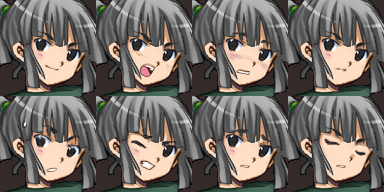
|
Actor37
|
Actor34
|
Actor61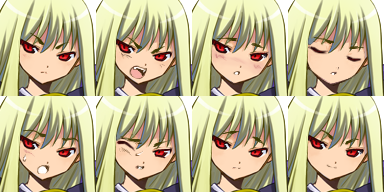
|
Actor19
|
Actor33
|
Actor40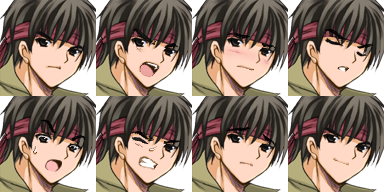
|
Actor6_sabun01
|
Actor44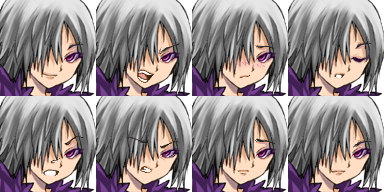
|
Actor63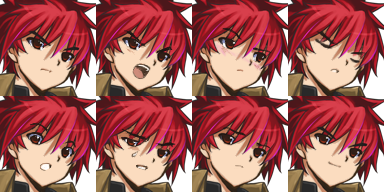
|
背景画像 「背景画像切り替え」の画像名に設定
通常画像 「画像の作成」の画像名に設定
おまけ画像
girl_01a_normal
|
girl_01a_normal_m
|
girl_02a_normal
|
girl_02a_normal_m
|
girl_03a_normal
|
girl_03a_normal_m
|
BGM/効果音 「音楽を再生する」の楽曲名に設定
BGM: evolution
BGM: tamhe06
BGM: music01
BGM: tamsp14
BGM: f1
効果音: door_02_knob
動作確認: モダンブラウザ推奨 IE7-8、Firefox3.5、Chrome4.1、Opera10.1